SBSettings
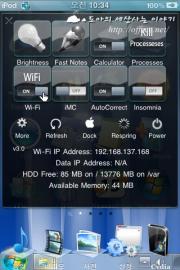 'SBSettings'는 과거 잘 사용하던 BossPrefs의 판올림으로 'BossPrefs'에 비해 접근성 및 기능이 모두 증가한 프로그램이었다. 특히 'Wi-Fi'나 Insomnia를 토글하는 기능, '아이팟 터치'의 독처럼 프로그램을 등록 실행할 수 있는 기능등 아이팟 터치에서는 없어서는 안될 프로그램이었다. 기능이 유용하다고 해도 접근성이 떨어지면 무용지물이지만 SBSettings은 스프링보드의 독 만큼이나 접근이 용이 했다.
'SBSettings'는 과거 잘 사용하던 BossPrefs의 판올림으로 'BossPrefs'에 비해 접근성 및 기능이 모두 증가한 프로그램이었다. 특히 'Wi-Fi'나 Insomnia를 토글하는 기능, '아이팟 터치'의 독처럼 프로그램을 등록 실행할 수 있는 기능등 아이팟 터치에서는 없어서는 안될 프로그램이었다. 기능이 유용하다고 해도 접근성이 떨어지면 무용지물이지만 SBSettings은 스프링보드의 독 만큼이나 접근이 용이 했다.
목차
iOS 판올림
어제는 글을 올리지 못했다. 그 이유는 iPod Touch 삽질기에서 설명했지만 오전 내내 잠긴 화면의 배경이 바뀌지 않아 그 문제의 원인을 찾았기 때문이다. 그리고 오후에는 다른 문제로 오후 내내 아주 재미있게 놀았다. 이전 글을 보면 알 수 있지만 나는 운영체제나 프로그램을 좋아한다. 아니 기계라고 하면 대부분 좋아한다. 따라서 대부분의 기계를 매뉴얼 없이 잘 만진다. 이렇다 보니 iOS 3.0(iOS 3.0)이 정식 출시되고 iOS 3.0용 해킹 도구(Jailbreak)인 redsn0w까지 나왔기 때문에 바로 해킹하고 사용하고 있다.
iOS 3.0에서 개선된 점도 많고 과거 1.x에서 2.0으로 펌웨어(Firmware)을 판올림하면서 사라졌던 유용한 프로그램을 Cydia에서 다시 찾을 수 있었다. 잘 사용하던 Mobile Finder나 Sysinfo Plus, PowerTool과 같은 프로그램은 특히 반가웠다. 또 아이팟 터치(iPod Touch)에서 스프링보드(SpringBoard) 화면을 이동할 수 있는 SpringJump, 사파리에서 플래시 동영상을 볼 수 있는 iMobileCinema와 같은 프로그램1도 찾을 수 있었다.
소개
그러나 가장 반가운 프로그램은 SBSettings이었다. 'SBSettings'는 과거 잘 사용하던 BossPrefs의 올림판으로 'BossPrefs'에 비해 접근성 및 기능이 모두 증가한 프로그램이었다. 특히 'Wi-Fi'나 Insomnia를 토글하는 기능, '아이팟 터치'의 독처럼 프로그램을 등록 실행할 수 있는 기능등 아이팟 터치에서는 없어서는 안될 프로그램이었다. 기능이 유용하다고 해도 접근성이 떨어지면 무용지물이지만 SBSettings은 스프링보드의 독 만큼이나 접근이 용이 했다.
먼저 다음 그림은 'SBSettings'의 실행화면이다. 위쪽 Brightness, Fast Notes, Calculator, Processes는 간단히 사용할 수 있는 위젯들이며, WiFi, iMC, AutoCorrect, Insomnia는 아이팟 터치의 기능을 간단히 토글하는 스위치이다. 아이팟 터치 1세대이기 때문에 토글할 수 있는 기능이 많지 않지만 아이폰이라면 상당히 다양한 토글 스위치를 사용할 수 있다.
또 오른쪽의 그림은 Dock 메뉴를 누르면 나타나는 SBSettings의 독이다. 사용자가 직접 등록할 수 있으며, 여기서는 Installous, Sysinfo Plus, Mobile Terminal, WinterBoard, WiFiFoFum을 등록해서 사용하고 있다. 아이팟 터치의 독처럼 바로 접근할 수는 없지만 다른 프로그램에 비해 접근하기는 상당히 용이하다. 그 이유는 'SBSettings'은 아이팟 터치의 윗쪽 상태바를 손가락으로 옆으로 쓸면 나타나기 때문2이다.
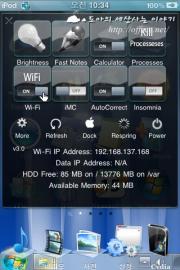

왼쪽은 'SBSettings'의 위젯 중 하나인 계산기이다. 기본으로 등록돠는 'Fast Notes'처럼 기능적으로는 아주 간단한 계산기이다. 그러나 급하게 계산기를 사용할 때는 상당히 유용하다. 마지막으로 오른쪽은 'SBSettings'의 설정 화면이다. 설정 화면은 'more' 단추를 터치하면 나타난다. 'Manage Themes'라는 메뉴에서 알 수 있듯이 'SBSettings' 자체도 테마를 지원한다. 참고로 윗쪽 상태막대에 배터리의 남은 량도 숫자로 표시되는데 이 기능 역시 'SBSettings'에서 지원하는 기능이다.
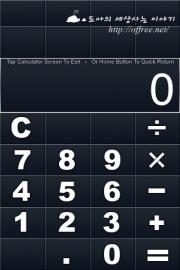
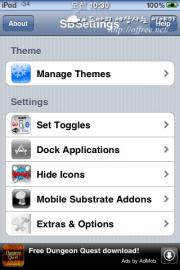
설치
Cydia 어플이기 때문에 Cydia의 다른 어플을 설치하는 것과 마찬가지로 상당히 간단하다. Cydia를 실행한 뒤 'Sections/System/SBSettings'를 선택해서 설치하면 되기 때문이다.
- Cydia를 실행하고 'Sections'를 터치한 뒤 'System'에서 'SBSettings'를 찾는다.
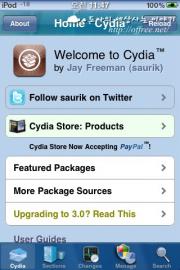
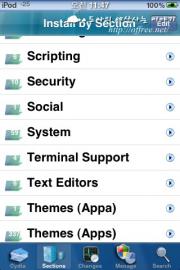

- 'SBSettings'를 터치하고 'Install/Confirm' 단추를 터치한 뒤 'Restart SpringBoard' 단추를 터치한다.
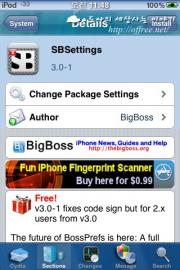
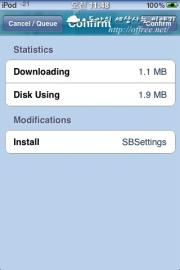
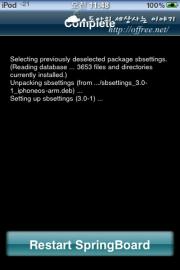
일단 SBSetting를 설치한 뒤 SBSettings을 띄우는 방법은 여러 가지가 있다. 다만 접근성을 올리기 위해 스프링 보드에 따로 아이콘을 만들지 않는다. 먼저 가장 위쪽의 상태 막대를 두 손가락으로 터치하면 SBSettings가 나타난다. 두번째로 상태 막대를 손가락으로 문지르면 나타난다. 가장 왼쪽의 iPod를 손가락으로 아래로 쓸어 내려도 나타난다. 또 상태 막대를 손가락으로 가만히 대고 있어도 나타난다.
기능
아이팟 터치에 SBSettings를 설치하면 그림처럼 Brightness, Fast Notes, Processes, Wi-Fi의 네개의 위젯(또는 토글 스위치)3, More, Refresh, Dock, Respring, Power의 기능 스위치, 마지막으로 무선랜의 주소, HDD의 남은 용량, 남은 메모리의 간단한 시스템 정보가 출력된다. Brightness는 화면의 밝기를 조절하는 위젯이며, Fast Notes는 간단한 노트를 작성할 수 있는 위젯, Processes는 현재 실행 중인 프로세스를 보고 죽일 수 있는 위젯이다. 마지막 Wi-Fi는 와이파이를 토글하는 스위치이다.
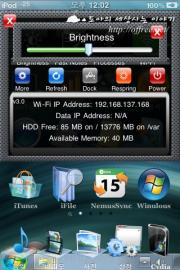

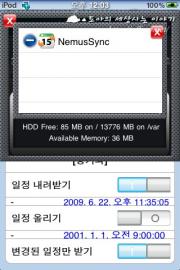 Brightness, Fast Notes, Processes
Brightness, Fast Notes, Processes
또 More로는 SBSettings의 옵션을 설정할 수 있으며, Refresh로는 화면을 새로 고칠 수 있다. Dock에는 자주 사용되는 프로그램을 등록할 수 있으며 Respring로 스프링보드를 다시 시작할 수 있다. Power를 터치하면 재부팅(Reboot), 전원끄기(Power Off), 잠금(Lock), 안전모드(Safe Mode)의 네가지 옵션 중 하나를 선택4할 수 있다.
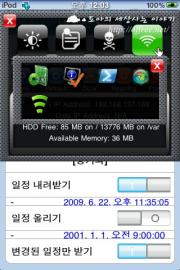
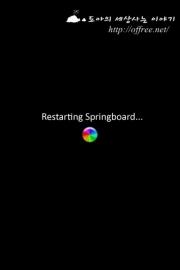
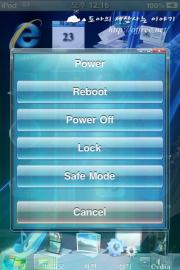 Dock, Respring, Power
Dock, Respring, Power
설정
SBSettings를 설정하려면 SBSettings에서 More 단추를 클릭하면 된다.
- Manage Themes(테마설정)
SBSettings에서 사용할 테마를 설정한다. 기본적으로 Default, HUD, Tech Shadows, Tenuis Matte가 포함되어 있다. 이 글에서 사용된 Glass처럼 다른 테마를 사용하고 싶다면 'Cydia/Sections/Themes(SBSettings)'에서 필요한 테마를 설치하면 된다. - Set Toggles(위젯 및 스위치 설정)
3G, Bluetooth, Brightness, EDGE등 SBSettings에서 사용할 위젯 및 토글 스위치를 설정한다. 기본적으로 지원하지 않는 애드온은 'Cydia/Sections/SBSettings Add On'에서 추가할 수 있다. 이 글의 AutoCorrection, Insomnia, Calculator등은 따로 설치한 애드온이다. - Dock Application(독 프로그램)
독에 등록할 프로그램을 설정한다. 독에 지나치게 많은 프로그램을 등록하면 보기에 좋지 않으므로 꼭 필요한 프로그램만 등록하는 것이 좋다. 다만 이 독에 등록된 프로그램은 다른 프로그램을 실행하는 중에도 실행할 수 있기 때문에 'Backgrounder'와 함께 사용하면 아주 좋은 다중 작업 스위처로 사용할 수 있다.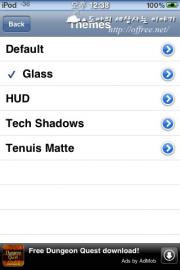
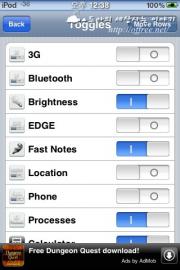
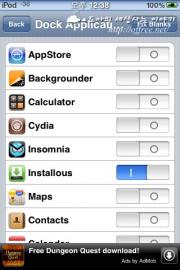
- Hide Icons(아이콘 숨기기)
필요없는 아이콘을 숨긴다. 예를들어 잠긴 상태에서도 Wi-Fi의 접속을 유지해 주는 Insomnia는 SBSettings의 토글 스위치로 접근할 수 있기 때문에 굳이 스프링보드에 표시할 필요는 없다. 이런 프로그램을 숨겨주면 된다. 나는 Insomnia와 iOS 3.0에서는 실행되지 않는 iComic, ruBooks, Backgrounder를 숨겨 두었다5. - Mobile Substrate Addons(통합 애드온)
스프링보드로 통합된 애드온을 사용하거나 사용 중지할 수 있다. 그림을 보면 알 수 있지만 Backgrounder, FiveIconDock, MailToAttachment..., WinterBoard를 사용/사용 중지할 수 있다. - Extra & Options(추가 옵션)
배터리의 남은 양을 숫자로 표시하는 Numeric Battery, 와이파이의 강도를 숫자로 표시하는 Numeric Wi-Fi, 상태 막대에 날짜, 남은 메모리 표시등 추가적인 옵션을 설정할 수 있다. 다른 것은 몰라도 배터리의 남은 양을 숫자로 표시하는 기능은 상당히 유용한 기능이라는 생각이 든다.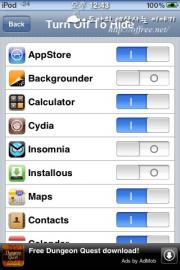
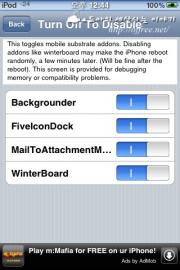
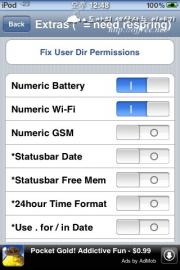
- iOS 3.0에서 유튜브는 바로 볼 수 있다. 그러나 다른 플래시 동영상은 볼 수 없다. 이 플러그인은 이런 플래시 동영상을 볼 수 있도록 해준다. ↩
- 표시하는 방법은 여러 가지다. 손가락 두개로 상태 막대를 눌러도 나타나며 가장 왼쪽의 iPod를 쓸어 내려도 나타난다. ↩
- 아이팟 터치의 세대, 아이폰이냐 아이팟 터치냐에 따라 달라질 수 있다 ↩
- 예전에는 Power Tool이라는 별도의 프로그램을 사용했지만 SBSettings 덕에 더 이상 필요없어졌다. ↩
- 실행도 되지 않는 프로그램을 설치하고 숨겨둔 이유는 이렇게 해야 Cydia를 이용해서 판올림 사항을 바로 확인할 수 있기 때문이다. ↩